Búsqueda de la impresora por dirección IP o nombre de host durante la configuración
 Nota
Nota
- Si utiliza macOS 15 o posterior, debe configurar cada aplicación para permitir la detección de dispositivos en la red local. No habilitar la detección de dispositivos puede restringir la funcionalidad del software o impedir que se inicie correctamente.
Para obtener instrucciones detalladas, consulte "Configuración de la detección de dispositivos de red local".
Si la impresora no aparece en la pantalla Seleccionar impresora (Select Printer), busque la impresora por dirección IP o nombre de host. Haga clic en Buscar dirección IP (Search By IP Address) en la pantalla que aparece al hacer clic en Imp. no encontrada (Printer Not Found). Aparece la pantalla que permite seleccionar los criterios de búsqueda.
-
Compruebe la dirección IP o el nombre de host de la impresora.
Para comprobar la dirección IP o el nombre del host de la impresora, imprima la información de los ajustes de red o use la pantalla táctil para mostrarla.
-
Mostrar esta información en la pantalla táctil.
-
Imprimir la configuración de red.
 Nota
Nota- Si utiliza la impresora en una oficina, consulte al administrador de red.
-
-
Especifique el método de búsqueda.
Seleccione uno de los métodos de abajo.
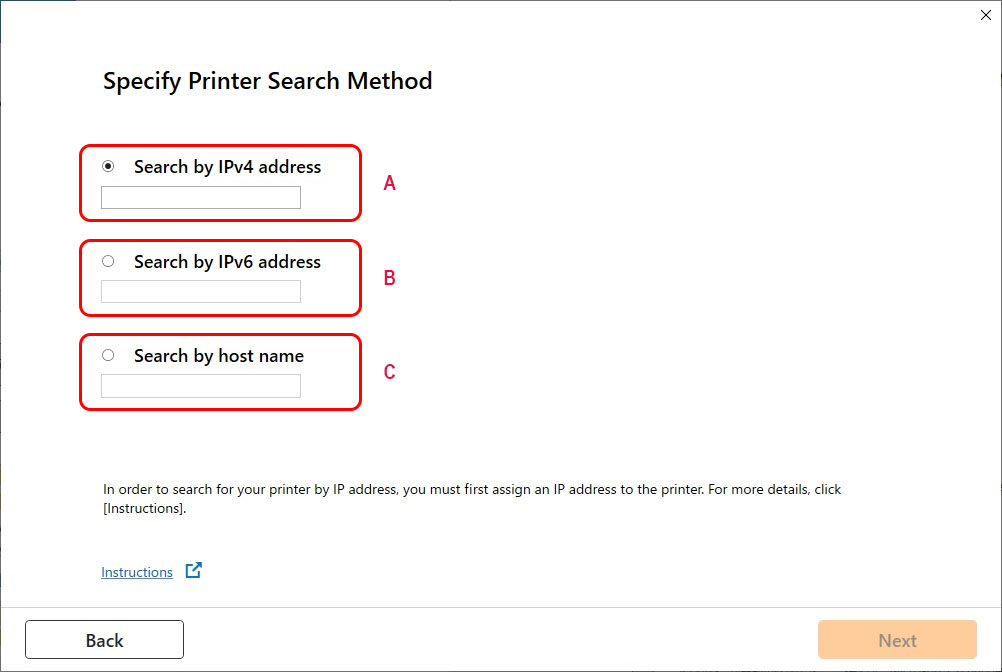
- A: Buscar por dirección IPv4 (Search by IPv4 address)
- Seleccione esta opción para buscar impresoras por la dirección IPv4.
- B: Buscar por dirección IPv6 (Search by IPv6 address)
- Seleccione esta opción para buscar impresoras por la dirección IPv6.
- C: Buscar por nombre de host (Search by host name)
- Seleccione esta opción para buscar impresoras por el nombre de host. El nombre de host se denomina nombre de host LLMNR o nombre Bonjour.
-
Introduzca la dirección IP o el nombre de host y haga clic en Siguiente (Next).
La búsqueda de impresoras comienza.
Si aparece una pantalla de error:
Resuelva el error según las instrucciones mostradas en pantalla.
Si la dirección IP introducida ya se utiliza para otro dispositivo, siga el procedimiento incluido a continuación para especificar la dirección IP de la impresora.
-
En la pantalla INICIO, seleccione el icono Red (Network).
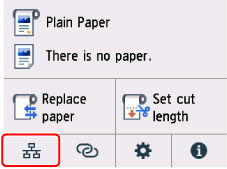
En función del estado de LAN actual, el icono mostrado en el botón puede variar.
Si especifica una contraseña de administrador, introduzca la contraseña.
-
Seleccione Wi-Fi.
-
Seleccione Avanzada (Advanced).
-
Seleccione Configuración de TCP/IP (TCP/IP settings).
-
Si se especifica una dirección IPv4:
-
Seleccione IPv4.
-
Seleccione Sí (Yes) en la pantalla que aparece.
-
Seleccione Dirección IP (IP address).
-
Seleccione Configuración manual (Manual setup).
Al seleccionar Configuración automática (Auto setup), se especifica automáticamente la dirección IP.
-
Introduzca la dirección IP.
-
Seleccione OK.
-
Introduzca la máscara de subred.
-
Seleccione OK.
-
Introduzca la puerta de enlace predeterminada.
-
Seleccione OK.
Se ha especificado la dirección IPv4.
-
-
Si se especifica una dirección IPv6:
-
Seleccione IPv6.
-
Seleccione Sí (Yes) en la pantalla que aparece.
-
Seleccione Activar/desactivar IPv6 (Enable/disable IPv6).
-
Seleccione Activar (Enable).
Se ha especificado la dirección IPv6.
-
 Importante
Importante- Si el firewall está activado en el ordenador, es posible que no se detecten las impresoras que estén en otra subred. Desactive el firewall.
-
Si el firewall interfiere con la búsqueda de la impresora:
-
Si aparece un mensaje de firewall:
Si aparece un mensaje de firewall que alerta sobre el hecho de que el software de Canon está intentando acceder a la red, configure el software de seguridad para permitir el acceso.
Tras permitir que el software acceda, especifique la dirección IP o el nombre de host y busque impresoras de nuevo.
Si se encuentra la impresora, siga las instrucciones que aparecen en pantalla para continuar con la configuración de la comunicación de la red.
-
Si no aparece un mensaje de firewall:
Desactive temporalmente el firewall y especifique la dirección IP o el nombre de host para volver a buscar impresoras.
Cuando se haya completado la configuración, vuelva a activar el firewall.
 Nota
Nota
- Para obtener más información sobre la configuración del firewall del sistema operativo o del software de seguridad, consulte el manual de instrucciones o póngase en contacto con el fabricante.

